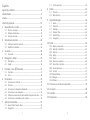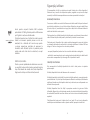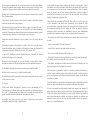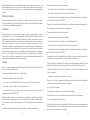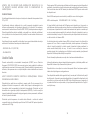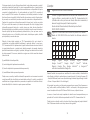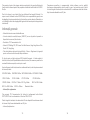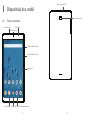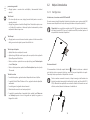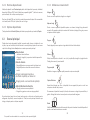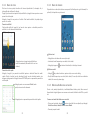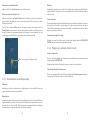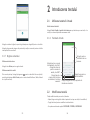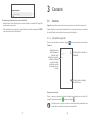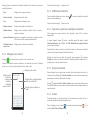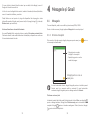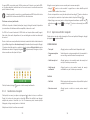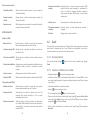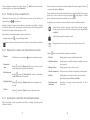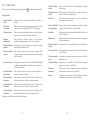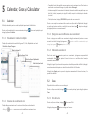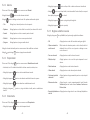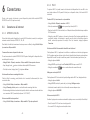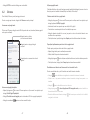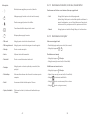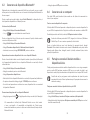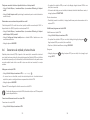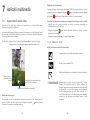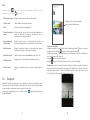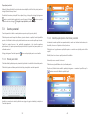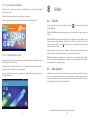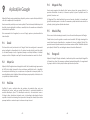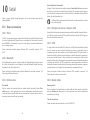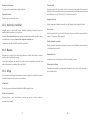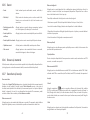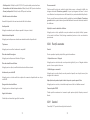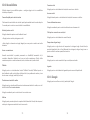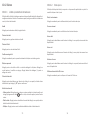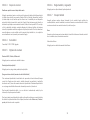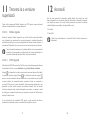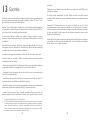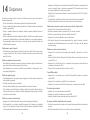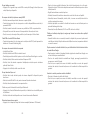Alcatel 3T 8 Manual de utilizare
- Categorie
- Smartphone-uri
- Tip
- Manual de utilizare

Pentru informații suplimentare despre modul de utilizare a telefonului, vizitați pagina
web www.alcatelmobile.com pentru a descărca manualul de utilizare complet. În plus,
pe website puteți și afla răspunsurile la întrebările frecvente și multe altele.

1 2
Cuprins
Siguranţă şi utilizare ...............................................................................4
Undele Radio ...........................................................................................9
Licențe ................................................................................................... 12
Informații generale.............................................................................. 13
1 Dispozitivul dvs. mobil ................................................................ 15
1.1 Taste și conectori ............................................................................. 15
1.2 Noțiuni introductive ........................................................................ 18
1.3 Ecranul principal ............................................................................... 19
2 Introducerea textului ................................................................... 26
2.1 Utilizarea tastaturii virtuale ........................................................... 26
2.2 Modificarea textului ........................................................................ 26
3 Contacte ......................................................................................... 28
3.1 Contacte ............................................................................................ 28
4 Mesagerie și Gmail ...................................................................... 32
4.1 Mesagerie .......................................................................................... 32
4.2 Gmail ................................................................................................... 36
5 Calendar, Ceas și Calculator .................................................. 41
5.1 Calendar ............................................................................................. 41
5.2 Ceas .................................................................................................... 42
6 Conectarea .................................................................................... 45
6.1 Conectarea la internet .................................................................... 45
6.2 Chrome ............................................................................................... 47
6.3 Conectarea la dispozitive Bluetooth ........................................... 51
6.4 Conectarea la un computer ........................................................... 52
6.5 Partajarea conexiunii de date mobile a dispozitivului dvs. .... 52
6.6 Conectarea la rețelele private virtuale........................................ 53
7 Aplicații multimedia ..................................................................... 55
7.1 Aparat foto/Cameră video............................................................. 55
7.2 Fotografii............................................................................................ 57
7.3 Centru parental ................................................................................ 59
8 Altele ............................................................................................... 62
8.1 Files Go .............................................................................................. 62
8.2 Alte aplicații ...................................................................................... 62
9 Aplicațiile Google ......................................................................... 63
9.1 Gmail ................................................................................................... 63
9.2 Maps Go ............................................................................................ 63
9.3 YouTube .............................................................................................. 63
9.4 Magazin Play ..................................................................................... 64
9.5 Muzică Play ....................................................................................... 64
9.6 Fotografii............................................................................................ 64
10 Setări ............................................................................................... 65
10.1 Rețea și conexiune .......................................................................... 65
10.2 Aplicații și notificări ...................................................................... 67
10.3 Bateria ................................................................................................ 67
10.4 Afișaj ................................................................................................... 67
10.5 Sunet ................................................................................................... 69
10.6 Stocare și memorie ......................................................................... 69
10.7 Securitate și locație ......................................................................... 69
10.8 Funcții avansate ............................................................................... 72
10.9 Conturi ............................................................................................... 72
10.10 Accesibilitate ..................................................................................... 73
10.11 Google ................................................................................................ 74
10.12 Sistem ................................................................................................. 75
11 Trecerea la o versiune superioară ............................................ 79
12 Accesorii ......................................................................................... 80
13 Garanție .......................................................................................... 81
14 Depanarea ..................................................................................... 83

3 4
Siguranţă şi utilizare
Vă recomandăm să citiţi cu atenţie acest capitol înainte de a utiliza dispozitivul.
Fabricantul nu-şi asumă nicio răspundere pentru pagubele care pot rezulta drept
consecinţă a utilizării necorespunzătoare sau contrare prezentelor instrucţiuni.
SIGURANŢA TRAFICULUI:
Ca urmare a studiilor care arată că utilizarea unui telefon mobil în timpul conducerii
unui vehicul constituie un risc real, chiar când se utilizează un set pentru mâini-libere
(kit auto, căşti etc.), conducătorii sunt rugaţi să se abţină de la utilizarea telefonului
mobil când vehiculul nu este parcat.
Când conduceţi, nu utilizaţi dispozitivul şi căştile pentru a asculta muzică sau emisiuni
radio. Utilizarea căştilor radio poate fi periculoasă şi interzisă în anumite zone.
Când este pornit, dispozitivul dvs. emite unde electromagnetice care pot interfera
cu sistemele electronice ale vehiculului ca sistemul anti-blocare la frânare ABS sau
airbag-uri. Pentru a vă asigura că nu este nicio problemă:
- nu aşezaţi dispozitivul pe bord sau într-o zonă de deschidere a airbag-ului,
- verificaţi la concesionarul auto sau la constructorul autovehiculului dvs. dacă bordul
este ecranat corespunzător faţă de energia RF a dispozitivului mobil.
CONDIŢII DE UTILIZARE:
Este recomandat să închideţi dispozitivul din când în când pentru a-i optimiza
performanţele.
Închideţi dispozitivul înainte de îmbarcarea într-o aeronavă.
Închideţi dispozitivul când vă aflaţi în incinta instituţiilor medicale, cu excepţia zonelor
special destinate. Ca şi alte tipuri de echipament utilizate în mod obişnuit, telefoanele
mobile pot interfera cu alte dispozitive electrice şi electronice, sau echipamente care
utilizează frecvenţe radio.
Închideţi dispozitivul când vă aflaţi în apropierea surselor de gaze sau lichide
inflamabile. Respectaţi cu stricteţe toate semnele şi instrucţiunile afişate în depozitele
de combustibil, benzinării sau uzine chimice, sau în orice zone cu atmosferă potenţial
explozivă.
Când dispozitivul este pornit, trebuie ţinut la cel puţin 15 cm de orice dispozitiv
medical precum stimulatoare cardiace, aparate auditive, pompe de insulină etc.
Acest produs respectă limitele SAR naționale
aplicabile de 2,0 W/kg. Valorile specifice SAR maxime
pot fi găsite în secțiunea Undele radio.
Când țineți produsul sau îl utilizați la nivelul corpului,
folosiți un accesoriu aprobat precum un toc sau
mențineți-l la o distanță de 0 mm de corp pentru
a asigura respectarea cerințelor de expunere la
frecvență radio. Rețineți faptul că produsul poate
emite unde radio chiar dacă nu efectuați un apel
telefonic.
PROTEJAȚI-VĂ AUZUL
Pentru a preveni problemele de deteriorare a auzului,
nu ascultați la volum ridicat pentru perioade lungi de
timp. Dați dovadă de atenție când țineți dispozitivul
lângă ureche în timp ce difuzorul funcționează.
www.sar-tick.com

5 6
Unele persoane pot suferi atacuri epileptice sau amnezii în urma expunerii la lumini
intermitente sau de la jocurile video. Aceste atacuri sau amnezii pot să apară chiar
dacă o persoană nu a mai avut atacuri sau amnezii anterioare. Dacă aţi mai avut
atacuri sau amnezii, sau dacă aveţi asemenea antecedente în familie, vă rugăm să
consultaţi doctorul înainte de a juca jocuri video pe dispozitivul sau de activarea
luminilor intermitente pe dispozitivul dvs.
Părinţii trebuie să monitorizeze utilizarea de către copiii lor a jocurilor video sau
a altor caracteristici care includ lumini intermitente de pe dispozitivul. Toate
persoanele trebuie să întrerupă utilizarea şi să consulte un doctor dacă apare oricare
din simptomele următoare: convulsii, zbateri ale ochilor sau muşchilor, pierderea
conştienţei, mişcări involuntare sau dezorientare. Pentru a limita probabilitatea
apariţiei acestor simptome, vă rugăm să luaţi următoarele măsuri de precauţie:
- Nu vă jucaţi şi nu utilizaţi lumini intermitente dacă sunteţi obosit sau aveţi nevoie
de somn.
- Luaţi o pauză de minim 15 minute la fiecare oră.
- Jucaţi-vă într-o cameră în care toate luminile sunt aprinse.
- Jucaţi la cea mai mare distanţă posibilă faţă de ecran.
- Dacă mâinile, încheieturile sau braţele vă obosesc sau vă dor în timpul jocului, opriţi-
vă şi odihniţi-vă câteva ore înainte de a vă juca din nou.
- Dacă mâinile, încheieturile sau braţele continuă să vă doară în timpul jocului sau
după, întrerupeţi jocul şi luaţi legătura cu un medic.
Când jucaţi jocuri pe dispozitivul, puteţi avea ocazional probleme de disconfort al
mâinilor, braţelor, umerilor, gâtului sau altor părţi ale corpului. Urmaţi instrucţiunile
pentru a evita probleme ca tendinitele, sindromul tunelului carpian sau alte tulburări
musculare sau osoase.
Contactați medicul dvs. sau producătorul dispozitivului pentru a afla dacă funcționarea
dispozitivul poate cauza interferențe cu dispozitivul medical pe care-l utilizați.
În locuri cu atmosfere potențial explozive, urmați toate semnele care îndeamnă la
oprirea dispozitivelor wireless, precum dispozitivul sau alte echipamente radio. Printre
zonele cu atmosfere potențial explozive se numără stațiile de alimentare, zonele de
sub punțile ambarcațiunilor, unitățile de transfer sau depozitare de carburant sau
substanțe chimice, zonele în care în aer se găsesc substanțe chimice sau particule,
cum ar fi praf sau pulberi metalice.
Pentru a preveni problemele de auz, preluaţi convorbirea înainte de a aduce telefonul
la ureche. De asemenea ţineţi receptorul departe de ureche când îl utilizaţi în modul
“mâini-libere” deoarece volumul amplificat poate cauza deteriorări ale auzului.
Nu lăsaţi copiii să utilizeze dispozitivul şi/sau să se joace cu dispozitivul şi accesoriile
fără a fi supravegheaţi.
Când înlocuiţi capacul vă rugăm să ţineţi seama de faptul că dispozitivul conţine
substanţe care pot provoca reacţii alergice.
Dacă dispozitivul este un dispozitiv format dintr-un singur corp, capacul din spate și
bateria nu sunt detașabile. Garanția nu mai este valabilă în cazul în care dezasamblați
dispozitivul. Dezasamblarea dispozitivului poate duce la deteriorarea bateriei și poate
cauza scurgerea de substanțe care ar putea genera reacții alergice.
Întotdeauna manipulaţi dispozitivul cu grijă şi păstraţi-l într-un loc curat şi ferit de
praf.
Nu permiteţi expunerea dispozitivului la condiţii meteo sau de mediu adverse
(umezeală, umiditate, ploaie, infiltraţii de lichid, praf, aer de mare, etc). Domeniul de
temperatură recomandat de fabricant este de la -10°C până la +40°C.
La peste 45°C lizibilitatea ecranului dispozitivului poate fi afectată, dar această
problemă este temporară şi nu este gravă.
Numerele de apel de urgenţă pot să nu fie accesibile în toate reţelele celulare.
Niciodată nu trebuie să vă bazaţi pe dispozitivul dvs. pentru apelurile de urgenţă.
Nu deschideţi, demontaţi sau încercaţi să reparaţi singur dispozitivul mobil.
Nu lăsaţi să cadă, nu aruncaţi şi nu îndoiţi dispozitivul mobil.
Nu utilizaţi dispozitivul dacă ecranul din sticlă este deteriorat, crăpat sau spart, pentru
a evita orice risc de rănire.
Nu îl vopsiţi.
Folosiţi numai baterii, încărcătoare şi accesorii care sunt recomandate de TCL
Communication Ltd. şi filialele sale şi care sunt compatibile cu modelul dispozitivului
dvs. mobil. TCL Communication Ltd. şi filialele sale nu îşi asumă nicio responsabilitate
pentru pagubele cauzate de utilizarea altor încărcătoare sau baterii.
Nu uitaţi să faceţi copii de rezervă sau să păstraţi o înregistrare scrisă a tuturor
informaţiilor importante stocate în dispozitivul dvs.

7 8
Opriți dispozitivul mobil sau dispozitivul wireless când vă aflați într-o zonă în care
se efectuează explozii sau în zone în care se cere oprirea stațiilor de emisie-recepție
sau a dispozitivelor electronice pentru a se evita interferențele cu operațiunile de
explozie.
PROTEJAŢI-VĂ AUZUL
Pentru a preveni problemele de deteriorare a auzului, nu ascultaţi la volum ridicat
pentru perioade lungi de timp. Daţi dovadă de atenţie când ţineţi dispozitivul lângă
ureche în timp ce difuzorul funcţionează.
INTIMITATE:
Vă rugăm să ţineţi seama că trebuie să respectaţi legile şi regulamentele în vigoare
în jurisdicţia dvs., sau altele în care urmează să folosiţi dispozitivul mobil, referitor la
fotografierea şi înregistrarea sunetului cu dispozitivul mobil. În conformitate cu aceste
legi şi regulamente, poate fi strict interzis să faceţi fotografii şi/sau să înregistraţi
vocile altor persoane sau oricare din atributele personale ale acestora şi să le
multiplicaţi şi distribuiţi, întrucât acestea pot fi considerate atentate la intimitate. Este
numai responsabilitatea utilizatorului să se asigure dacă trebuie obţinută o autorizaţie
prealabilă, dacă este necesar, pentru a înregistra conversaţii private sau confidenţiale
sau de a face fotografii altei persoane; fabricantul, distribuitorul sau vânzătorul
dispozitivului mobil (inclusiv operatorul) nu îşi asumă nicio responsabilitate legată de
utilizarea necorespunzătoare a dispozitivului mobil.
BATERIA:
Pentru a respecta regulamentul privind transportul aerian, bateria produsului dvs. nu
este încărcată. Încărcați-o întâi.
În cazul unui dispozitiv format din mai multe piese:
Respectați următoarele măsuri de precauție:
- nu încercați să deschideți bateria (din cauza riscului de gaze toxice sau arsuri);
- nu înțepați, nu dezasamblați și nu scurtcircuitați bateria;
- nu ardeți și nu aruncați o baterie uzată în gunoiul menajer și nu o păstrați la
temperaturi de peste 60°C (140°F).
Bateriile trebuie eliminate în conformitate cu legislația de mediu locală. Folosiți
bateria numai în scopul pentru care a fost proiectată. Nu folosiți niciodată baterii
uzate sau care nu sunt recomandate de către TCL Communication Ltd. și/sau filialele
sale.
În cazul unui dispozitiv format din mai multe piese, cu baterie neamovibilă:
Respectați următoarele măsuri de precauție:
- nu încercați să scoateți, să înlocuiți sau să deschideți bateria;
- nu înțepați, nu dezasamblați și nu scurtcircuitați bateria;
- nu ardeți și nu aruncați dispozitivul împreună cu deșeurile menajere și nu-l păstrați
la temperaturi de peste 60°C (140°F).
Dispozitivul și bateria trebuie eliminate în conformitate cu legislația de mediu locală.
În cazul dispozitivelor formate dintr-un singur corp:
Respectați următoarele măsuri de precauție:
- nu încercați să deschideți capacul din spate;
- nu încercați să scoateți, să înlocuiți sau să deschideți bateria;
- nu perforați capacul din spate al dispozitivului dumneavoastră;
- nu ardeți și nu aruncați dispozitivul împreună cu deșeurile menajere și nu-l păstrați
la temperaturi de peste 60°C (140°F).
Dispozitivul și bateria, ca dispozitiv format dintr-un singur corp, trebuie eliminate în
conformitate cu reglementările de mediu aplicabile la nivel local.
Acest simbol de pe dispozitivul dvs., bateria şi accesoriile semnifică faptul că aceste
produse trebuie depuse la punctele de colectare la sfârşitul duratei lor de viaţă:
- Centrele municipale de colectare a deşeurilor, cu containere speciale pentru acest
tip de echipament
- Containere de colectare la punctele de vânzare.
Acestea vor fi reciclate, prevenind împrăştierea substanţelor în mediul înconjurător,
astfel încât componentele lor să poată fi reutilizate.
În ţările Uniunii Europene:
Aceste puncte de colectare sunt accesibile în mod gratuit.
Toate produsele cu acest semn trebuie aduse la aceste puncte de colectare.
În afara jurisdicţiei Uniunii Europene:
Articolele de echipament cu acest simbol nu trebuie aruncate în containere obişnuite
dacă în regiunea dvs. există instalaţii de colectare şi reciclare potrivite; trebuie duse la
punctele de colectare pentru a fi reciclate.

9 10
ATENŢIE: RISC DE EXPLOZIE DACĂ BATERIA ESTE ÎNLOCUITĂ CU UN
TIP INCORECT. ELIMINAȚI BATERIILE UZATE ÎN CONFORMITATE CU
INSTRUCŢIUNILE.
ÎNCĂRCĂTOARELE:
Încărcătoarele alimentate de la reţea vor funcţiona în domeniul de temperatură între:
0°C şi 40°C.
Încărcătoarele destinate telefonului dvs. mobil corespund standardului pentru
utilizarea echipamentelor de tehnologia informației și de birotică. De asemenea,
acestea sunt în conformitate cu Directiva 2009/125/CE privind proiectarea ecologică.
Datorită specificațiilor electrice aplicabile, este posibil ca un încărcător achiziționat
într-o jurisdicție să nu funcționeze în altă jurisdicție. Acestea trebuie utilizate numai
în acest scop.
Acest dispozitiv este compatibil cu încărcătorul care respectă standardele de mai jos
referitoare la Încărcătorul normal pentru telefonul mobil:
- EN301 489-34 v2.1.1 (2017-04)
- EN 62684:2018
Undele Radio
Dovada conformităţii cu standardele internaţionale (ICNIRP) sau cu Directiva
Europeană 2014/53/EU (RED) este necesară pentru toate modelele de telefoane
mobile înainte ca acestea să fie scoase pe piaţă. Protecţia sănătăţii şi siguranţa pentru
utilizator şi alte persoane este o cerinţă esenţială a acestor standarde sau a acestei
directive.
ACEST DISPOZITIV RESPECTĂ DIRECTIVELE INTERNAŢIONALE PRIVIND
EXPUNEREA LA UNDELE RADIO.
Dispozitivul dvs. mobil este un emiţător şi receptor radio. El este conceput să nu
depăşească limitele de expunere la undele radio (câmpuri electromagnetice ale
frecvenţelor radio) recomandate de directivele internaţionale. Directivele au fost
dezvoltate de o organizaţie ştiinţifică independentă (ICNIRP) şi includ o marjă de
siguranţă substanţială concepută să asigure siguranţa tuturor persoanelor, indiferent
de vârstă şi stare de sănătate.
Directivele privind expunerea la undele radio utilizează o unitate de măsură
cunoscută drept rata de absorbţie specifică sau SAR. Limita SAR pentru dispozitive
mobile este de 2 W/kg.
Testele pentru SAR sunt efectuate utilizând poziţii de operare standard, dispozitivul
emiţând la cel mai înalt nivel certificat de putere pe toate benzile de frecvenţă testate.
Cele mai ridicate valori ale SAR admise prin directivele ICNIRP pentru acest model
de dispozitiv sunt:
Nivelul SAR maxim pentru acest model şi condiţiile în care a fost înregistrat.
SAR la nivelul corpului GSM 1800+WIFI 2..4G 1.63 W/kg
În timpul utilizării, valorile reale ale SAR pentru acest dispozitiv sunt, în general, cu
mult inferioare valorilor enunţate mai sus. Acest lucru se datorează faptului că puterea
de funcţionare a dispozitivului dvs. mobil scade automat când, pentru un anumit apel
nu este necesară puterea completă, din motive de eficienţă a sistemului şi pentru a
minimiza interferenţa în reţea. Cu cât puterea de ieşire a dispozitivului este mai mică,
cu atât mai mică va fi valoarea SAR.
Au fost efectuate teste privind valoarea SAR de la nivelul corpului la o distanţă de
separare de 0 mm. Pentru a respecta directivele privind expunerea la frecvenţele
radio în timpul funcţionării la nivelul corpului, dispozitivul trebuie poziţionat la
minim această distanţă faţă de corp. În cazul în care nu utilizaţi un accesoriu
aprobat, asiguraţi-vă că produsul pe care îl utilizaţi nu conţine metale şi poziţionează
dispozitivul la distanţa indicată faţă de corpul dvs.
Pentru informaţii suplimentare, accesaţi site-ul web www.alcatelmobile.com.
Informaţii suplimentare despre câmpurile electromagnetice şi sănătatea publică sunt
disponibile la adresa: http://www.who.int/peh-emf.
Dispozitivul dvs. este echipat cu o antenă încorporată. Pentru funcţionarea optimă,
trebuie să evitaţi atingerea sau degradarea sa.
Cum dispozitivele mobile oferă o gamă de funcţii, acestea pot fi utilizate în alte poziţii
decât la ureche. În aceste circumstanţe dispozitivul va fi compatibil cu directivele când
este utilizat cu căşti sau cablu de date USB. Dacă utilizaţi alte accesorii, asiguraţi-vă
că produsul utilizat nu conţine metale şi că poziţionează dispozitivului la cel puţin 5
mm faţă de corp.

11 12
Vă atragem atenția că, prin utilizarea dispozitivului, unele date personale ar putea fi
partajate cu dispozitivul principal. Dvs. aveți responsabilitatea de a vă proteja datele
personale, de a nu le partaja cu dispozitive neautorizate sau cu dispozitive terță parte
conectate la dispozitivului dvs. În cazul produselor cu funcții Wi-Fi, conectați-vă
doar la rețele Wi-Fi de încredere. De asemenea, când utilizați produsul ca hotspot
(dacă acest lucru este posibil), utilizați funcțiile de securizare a rețelei. Aceste măsuri
de precauție vor contribui la prevenirea accesării neautorizate a dispozitivului dvs.
Produsul dvs. poate stoca informații personale în diverse locuri, inclusiv pe cartela
SIM, pe o cartelă de memorie şi în memoria încorporată. Nu uitați să ştergeți toate
informațiile personale înainte de a recicla, returna sau oferi altcuiva dispozitivul.
Selectați aplicațiile şi actualizările cu atenție şi instalați-le doar din surse de încredere.
Anumite aplicații pot afecta performanța produsului dvs. şi/sau pot avea acces la
informații private, cum ar fi detaliile privind contul, datele despre apeluri, detaliile
privind poziția şi resursele de rețea.
Rețineți că toate datele partajate cu TCL Communication Ltd. sunt stocate în
conformitate cu legislația aplicabilă referitoare la protecția datelor. În acest sens,
TCL Communication Ltd. implementează şi aplică măsuri adecvate de natură tehnică
şi organizațională pentru a proteja toate datele personale, de exemplu împotriva
procesării neautorizate sau ilegale şi a pierderii, distrugerii sau deteriorării unor astfel
de date personale. Prin urmare, măsurile vor asigura un nivel de securitate adecvat
ținând cont de
(i) posibilitățile tehnice disponibile,
(ii) costurile legate de implementarea măsurilor,
(iii) riscurile implicate de procesarea datelor personale şi
(iv) sensibilitatea datelor personale procesate.
Puteți accesa, consulta şi modifica informațiile personale în orice moment accesând
contul sau profilul dvs. de utilizator ori contactându-ne direct. În cazul în care doriți să
modificăm sau să ştergem datele dvs. personale, este posibil să vă solicităm să faceți
dovada identității dvs. înainte de a putea procesa solicitarea.
Licențe
Logoul microSD este o marcă comercială.
Cuvântul și logourile Bluetooth sunt deținute de Bluetooth SIG, Inc.
și orice utilizare a acestor mărci de către TCL Communication Ltd.
și filialele sale se face pe baza unei licențe. Alte mărci comerciale și
denumiri înregistrate aparțin firmelor respective.
Număr de identificare declarație Bluetooth pentru Alcatel
9027X/9027F: D040051
Logoul Wi-Fi este o marcă de certificare din partea Wi-Fi Alliance.
Banda de 5150-5350 MHz este limitată la utilizarea exclusiv în
interior.
BE BG CZ DK DE EE IE EL ES
LT LU HU MT NL AT PL PT RO
FR HR IT CY LV NO IS TR
SI SK FI SE UK LI CH
Google, logoul Google, Android, logoul Android,
Google Search
TM
, Google Maps
TM
, Gmail
TM
, YouTube,
Magazin Google Play, Google Latitude
TM
și Hangouts
TM
sunt mărci comerciale ale Google Inc.
Robotul Android este reprodus sau modificat din creația realizată și distribuită de
către Google și utilizat în conformitate cu termenii descriși în Creative Commons 3.0
- Licență de Atribuire (textul se va afișa dacă atingeți Informații legale Google în Setări
> Sistem > Despre tabletă > Precizări legale) .
Ați cumpărat un produs care folosește programele open source (http://opensource.
org/) mtd, msdosfs, netfilter/iptables și initrd în cod mașină și alte programe open
source licențiate sub licența GNU General Public Licence și Apache Licence.
La cerere, vă vom furniza copii complete ale codurilor sursă corespunzătoare pe o
perioadă de 3 ani de la distribuirea produsului de către TCL Communication Ltd.
Puteți descărca codurile sursă de la adresa http://sourceforge.net/projects/alcatel/
files/. Obținerea codurilor sursă de pe internet este gratuită.

13 14
Prin prezenta, dorim să vă atragem atenția asupra faptului că garanția utilizatorului
final privind încălcarea dreptului de proprietate intelectuală este limitată la UE/SEE/
Elveția.
Dacă și în măsura în care clientul final sau utilizatorul final exportă Produsul, îl ia
asupra sa sau îl utilizează în afara UE/SEE/Elveția, nicio responsabilitate, garanție sau
despăgubire din partea producătorului și furnizorilor acestuia aferente Produsului nu
va fi valabilă (inclusiv toate despăgubirile legate de încălcarea dreptului de proprietate
intelectuală).
Informații generale
• Adresă de internet: www.alcatelmobile.com
• Linie de asistență: consultați broșura „SERVICII” pe care ați primit-o împreună cu
dispozitivul sau accesați site-ul nostru.
• Producător: TCL Communication Ltd.
• Adresă: 5/F, Building 22E, 22 Science Park East Avenue, Hong Kong Science Park,
Shatin, NT, Hong Kong
• Cale de etichetare electronică: atingeți Setări > Sistem > Regulament și siguranță
pentru a afla mai multe informații despre etichetare .
Pe site-ul nostru veți găsi secțiunea FAQ (întrebări frecvente - în limba engleză și
alte limbi, în funcție de disponibilitatea serverului nostru). De asemenea, pentru orice
eventuală întrebare ne puteți contacta prin e-mail.
Acest echipament radio funcționează cu următoarele benzi și valori de putere maximă
de frecvență radio:
GSM 900: 34dBm GSM1800: 31dBm WCDMA B8: 24dBm WCDMA B1: 23dBm
LTE B1: 23dBm LTE B3: 24dBm LTE B7: 23dBm LTE B8: 24dBm
LTE B20: 24dBm 802.11b: 17.5dbm 802.11g: 16dbm 802.11n-20M: 16dbm
802.11n-40M: 15dbm 802.11a: 15dbm Bluetooth: 6dbm
• Informații de reglementare
Prin prezenta, TCL Communication Ltd. declară că echipamentul radio Alcatel
9027X/9027F este în conformitate cu Directiva 2014/53/UE.
Textul integral al declarației de conformitate UE este disponibil la următoarea adresă
de internet: http://www.alcatelmobile.com/EU_doc.
• Informații suplimentare
Prezentarea accesoriilor și a componentelor, inclusiv software, care fac posibilă
funcționarea echipamentului radio în modul în care a fost prevăzut, poate fi găsită
în textul integral al declarației de conformitate UE la următoarea adresă de internet:
http://www.alcatelmobile.com/EU_doc.

15 16
Aparat foto spate
Conector micro-USB
1
Dispozitivul dvs. mobil
1.1 Taste și conectori
Mărire/reducere volum
Tasta de pornire/oprire
Conector căști
Tasta Înapoi
Tasta Prezentare generală
Ecran tactil
Tasta Acasă
Aparat foto față
Microfon

17 18
prezentare generală
• Atingeți pentru a comuta între activitățile și documentele fiecărei
aplicații.
Tasta Acasă
• Din orice aplicație sau ecran, atingeți această tastă pentru a reveni la
ecranul principal.
• Atingeți lung pentru a deschide Google Now. Puteți obține ajutor, cum
ar fi indicații de orientare și informații privind restaurantele pe baza
conținutului detectat pe ecran.
Tasta Înapoi
• Atingeți pentru a reveni la ecranul anterior, pentru a închide o casetă de
dialog, un meniu de opțiuni, panoul de notificări etc.
Tasta de pornire/oprire
• Apăsați: blocați ecranul/porniți ecranul.
• Apăsare lungă: Afișați meniul pop-up din care puteți selecta opțiunile
Oprire/Repornire/Mod Avion.
• Pentru a realiza o captură de ecran, apăsați lung tasta Pornire/oprire
și tasta Volum jos.
• Pentru a forța repornirea, apăsați tasta Pornire/oprire timp de cel puțin
10 secunde.
Tastele de volum
• În modul de apelare, reglează volumul dispozitivului sau al căștilor.
• În modul Muzică/Video/Trimitere în flux, reglează volumul aplicațiilor
multimedia.
• În modul general, reglează volumul soneriei.
• Dezactivează soneria în cazul unui apel primit.
• În modul de previzualizare al aparatului foto, apăsați tasta Volum sus
sau Volum jos pentru a face o fotografie sau apăsați lung pentru a
fotografia în rafală.
1.2 Noțiuni introductive
1.2.1 Configurarea
Introducerea și scoaterea cartelei SIM/microSD
Nu este necesar să opriți dispozitivul înainte de a introduce sau a scoate cartela SIM,
deoarece acest dispozitiv are funcția hot swap (schimbare in timpul funcționării).
Dispozitivul dvs. acceptă doar cartele micro SIM. Nu încercați să introduceți
alte tipuri de cartele SIM, cum ar fi cartelele nano SIM și standard, pentru că
este posibil să deteriorați dispozitivul.
SIM
Încărcarea bateriei
Vă recomandăm să încărcați complet bateria (
). Nivelul de încărcare a bateriei
este indicat printr-un procentaj afișat pe ecran în timp ce dispozitivul este oprit.
Procentajul crește pe măsură ce dispozitivul se încarcă.
Pentru a reduce consumul de curent și risipa de energie, când bateria este
încărcată complet, deconectați încărcătorul de la priză, opriți funcțiile Wi-Fi,
GPS și Bluetooth sau aplicațiile care rulează în fundal când acestea nu sunt
utilizate, reduceți durata de iluminare a fundalului etc.

19 20
1.2.2 Pornirea dispozitivului
Mențineți apăsată tasta Pornire/oprire până când dispozitivul pornește, deblocați
dispozitivul (Glisare, PIN, Parolă, Model sau amprentă digitală
(1)
) dacă este necesar,
apoi confirmați. Se va afișa ecranul principal.
Dacă nu știți codul PIN sau l-ați uitat, contactați operatorul de rețea. Vă recomandăm
să vă notați codul PIN și să-l păstrați într-un loc sigur.
1.2.3 Oprirea dispozitivului
Țineți apăsată tasta Pornire/Oprire până când apar opțiunile, apoi selectați Oprire.
1.3 Ecranul principal
Puteți aduce toate elementele (aplicații, comenzi rapide, dosare și widget-uri) care
vă plac și pe care le utilizați cel mai frecvent în ecranul principal, pentru a avea acces
rapid la ele. Atingeți tasta Acasă pentru a comuta pe ecranul principal.
Atingeți pentru a accesa lista de aplicații.
Bara de stare
• Indicatori stare/notificare
•Atingeți și trageți în jos pentru a deschide panoul de
notificări.
Atingeți o pictogramă pentru a
deschide o aplicație, un dosar etc.
Aplicații din bara de favorite
• Atingeți pentru accesarea aplicației.
•Atingeți lung pentru a muta sau șterge aplicații.
Bara de căutare
•Atingeți pentru a accesa ecranul de căutare text.
•Atingeți pentru a deschide ecranul de căutare
vocală.
Ecranul principal apare într-un format extins pentru a oferi mai mult spațiu pentru
adăugarea de aplicații, comenzi rapide etc. Glisați ecranul principal orizontal spre
stânga și dreapta pentru o afișare completă.
Este posibil ca unele modele să nu accepte funcția de amprentă digitală.
1.3.1 Utilizarea ecranului tactil
Atingere
Pentru a accesa o aplicație, atingeți-o cu degetul.
Apăsare lungă
Pentru a accesa opțiunile disponibile pentru un element, atingeți lung elementul
respectiv. De exemplu, selectați un contact din Contacte și atingeți-l lung, iar pe ecran
va apărea o listă de opțiuni.
Tragere
Puneți degetul pe ecran pentru a trage obiectul la locul de destinație.
Glisare
Glisați ecranul pentru a derula în sus și în jos aplicațiile, imaginile și paginile web.
Puteți glisa ecranul și pe orizontală.
Tragere rapidă
Similară cu tragerea, tragerea rapidă provoacă o mișcare mai rapidă.
Ciupire/Întindere
Așezați două degete pe ecran și depărtați-le sau apropiați-le pentru a mări sau
micșora un element de pe ecran.
De asemenea, dispozitivul acceptă și funcția de zoom cu un deget în aparatul foto și
galerie. Atingeți de două ori ecranul pentru a micșora/mări imaginea.
Rotire
Modificarea automată a orientării ecranului din portret în vedere întorcând dispozitivul
pentru o mai bună vizualizare a ecranului.

21 22
1.3.2 Bara de stare
Din bara de stare, puteți vizualiza atât starea dispozitivului (în dreapta) cât și
informațiile de notificare (în stânga).
Trageți în jos bara de stare pentru a afișa notificările și trageți din nou pentru a accesa
panoul de setări rapide.
Atingeți și trageți în sus pentru a-l închide. Când există notificări, le puteți atinge
pentru a le accesa.
Panou de notificări
Când există notificări, trageți în jos bara de stare pentru a deschide panoul de
notificări și a citi informații mai detaliate.
Atingeți pentru a șterge toate notificările pe
bază de evenimente (alte notificări în curs vor
rămâne).
Panoul de setări rapide
Atingeți și trageți în jos panoul de notificări pentru a deschide Panoul de setări
rapide. Puteți să activați sau să dezactivați funcții sau să schimbați moduri prin
atingerea pictogramelor. Atingeți butonul EDITARE pentru a personaliza panoul de
setări rapide.
Atingeți pentru a personaliza panoul de setări rapide.
Atingeți pentru a accesa meniul Setări, unde
puteți seta mai multe elemente.
1.3.3 Bara de căutare
Dispozitivul are o funcție de căutare care poate fi utilizată pentru a găsi informații în
aplicații, în dispozitiv sau pe internet.
Căutare text
• Atingeți bara de căutare din ecranul principal.
• Introduceți textul/expresia pe care doriți să le căutați.
• Atingeți pictograma
pe tastatură dacă doriți să căutați pe internet.
Căutare vocală
• Atingeți
de pe bara de căutare, pentru a afișa un ecran de dialog.
• Rostiți textul/expresia pe care doriți să le căutați. Se va afișa o listă cu rezultatele
căutării, din care veți putea alege.
1.3.4 Blocarea/deblocarea ecranului
Pentru a vă proteja dispozitivul și confidențialitatea datelor, puteți bloca ecranul
dispozitivului alegând glisarea sau crearea unui model, utilizând codul PIN, o parolă
etc.
Crearea unui model de deblocare a ecranului
• Din ecranul principal, atingeți
pentru a deschide lista cu aplicații, apoi atingeți
Setări>Securitate și locație>Blocare ecran>Model.
• Desenați propriul model.

23 24
Blocarea ecranului dispozitivului
Apăsați o dată tasta Pornire/oprire pentru a bloca ecranul.
Deblocarea ecranului dispozitivului
Apăsați o dată tasta de Pornire/Oprire pentru iluminarea ecranului, desenați prin
glisare modelul de deblocare creat sau introduceți codul PIN ori parola etc. pentru
deblocarea ecranului.
Dacă ați ales opțiunea Glisare pentru blocarea ecranului, puteți apăsa tasta de
Pornire/Oprire pentru a aprinde ecranul, apoi glisați în sus pentru a debloca ecranul,
atingeți de două ori pictograma aparatului foto pentru a accesa aparatul foto sau
glisați pictograma de Căutare vocală pentru a accesa Căutarea vocală.
Glisați în sus pentru a debloca ecranul.
1.3.5 Personalizarea ecranului principal
Adăugarea
Atingeți lung un dosar, o aplicație sau un widget pentru a activa modul Mutare, apoi
trageți elementul în ecranul principal dorit.
Repoziționare
Atingeți lung elementul pe care doriți să-l repoziționați, pentru a activa modul Mutare,
trageți elementul în poziția dorită, apoi lăsați-l. Puteți muta elemente atât în ecranul
principal, cât și în tava Favorite. Țineți pictograma pe marginea stângă sau dreaptă a
ecranului pentru a trage elementul într-un alt ecran principal.
Eliminare
Atingeți lung elementul pe care doriți să-l ștergeți pentru activarea modului Mutare,
trageți elementul spre partea de sus a pictogramei X și eliberați elementul după ce
a devenit roșu.
Crearea dosarelor
Pentru îmbunătățirea organizării elementelor (comenzi rapide sau aplicații) din ecranul
principal și bara Favorite, le puteți adăuga la un dosar prin așezarea lor unul peste
celălalt. Pentru redenumirea unui dosar, deschideți-l și atingeți bara de titlu a acestuia
pentru a introduce noul nume.
Personalizarea imaginii de fundal
Atingeți lung zona liberă din ecranul principal, apoi atingeți opțiunea IMAGINI DE
FUNDAL pentru a personaliza imaginea de fundal.
1.3.6 Widget-uri și aplicații utilizate recent
Afișarea widget-urilor
Pentru a afișa toate widget-urile, atingeți lung zona liberă din ecranul principal, apoi
atingeți opțiunea WIDGET-URI.
Atingeți widget-ul selectat și glisați-l pentru a-l muta în ecranul preferat.
Consultarea aplicațiilor utilizate recent
Pentru a vedea aplicațiile recent utilizate, atingeți tasta Prezentare generală. Atingeți
o pictogramă din fereastră pentru a deschide aplicația.

25 26
Atingeți o miniatură și glisați-o spre stânga/dreapta sau atingeți X pentru a o închide.
Atingeți pictograma de ștergere din partea de jos-mijloc a ecranului pentru a închide
toate aplicațiile care rulează.
1.3.7 Reglarea volumului
Utilizarea tastei de volum
Atingeți tasta Volum pentru a regla volumul.
Utilizarea meniului cu setări
Din ecranul principal, atingeți pictograma
pentru a deschide lista cu aplicații,
apoi atingeți opțiunea Setări>Sunet pentru a seta volumul Notificare, Media, Alarmă
etc., după cum doriți.
2
Introducerea textului
2.1 Utilizarea tastaturii virtuale
Setări tastatură virtuală
Atingeți Setări> Limbă și metodă de introducere, apoi tastatura pe care doriți să o
setați și vor deveni disponibile numeroase setări.
2.1.1 Tastatură virtuală
Atingeți pentru a
comuta între tastatura
cu simboluri și tastatura
numerică.
Atingeți lung pentru a
selecta simboluri.
Atingeți pentru a
introduce text sau
numere.
Atingeți lung pentru a afișa opțiunile de
introducere a textului.
Atingeți pentru a comuta
între modurile „abc/Abc”.
Atingeți de două ori
pentru a comuta în
modul „abc/ABC”.
2.2 Modificarea textului
Puteți modifica textele pe care le-ați introdus.
• Apăsați lung sau atingeți de două ori partea de text pe care doriți să o modificați.
• Trageți indicatorii pentru a modifica textele selectate.
• Vor apărea următoarele opțiuni: DECUPARE, COPIERE și PARTAJARE.

27 28
De asemenea, puteți introduce texte noi dacă doriți.
• Atingeți zona în care doriți să tastați; cursorul va pâlpâi și va apărea fila. Trageți fila
pentru mutarea cursorului.
• Dacă ați decupat sau copiat text, atingeți fila pentru afișarea pictogramei LIPIRE,
care vă permite să lipiți totul imediat.
3
Contacte
3.1 Contacte
Agenda vă permite accesul rapid și ușor la persoana pe care doriți să o contactați.
Puteți vizualiza și crea contacte în dispozitivul dvs. și le puteți sincroniza cu contactele
din contul Gmail sau alte aplicații de pe web sau din dispozitiv.
3.1.1 Consultarea agendei
Pentru a consulta lista de contacte, atingeți din ecranul principal, apoi selectați
Contacte.
Atingeți pentru a adăuga
un contact nou.
Atingeți pentru a
deschide panoul
Contact rapid.
Atingeți lung pentru
a selecta contactul
curent sau toate
contactele, pentru
a le șterge sau a le
partaja.
Atingeți pentru căutarea în
Contacte
Ștergerea unui contact
Pentru a șterge o persoană de contact, atingeți lung contactul pe care doriți să-l
ștergeți. Pictograma va deveni
, după care atingeți .
Contactul pe care l-ați șters va fi șters și din alte aplicații de pe dispozitiv sau
de pe web la următoarea sincronizare a dispozitivului.

29 30
Atingeți
pentru a afișa meniul cu opțiunile privind lista de contacte. Sunt activate
acțiunile următoare:
• Grup
Atingeți pentru a gestiona Grupul.
• Contacte de afișat
Alegeți contactele de afișat.
• Cont
Atingeți pentru a adăuga un cont.
• Îmbinare contacte
Găsiți contacte duplicate și îmbinați-le.
• Opțiuni de afișare
Atingeți pentru modificarea afișării listei de sortare și
numelor contactelor.
• Importare/Exportare
Importați sau exportați contacte între dispozitiv, cartela
SIM, cartela microSD și memoria dispozitivului.
• Cont implicit pentru
contacte noi
Atingeți pentru a selecta contul implicit.
3.1.2 Adăugarea unui contact
Atingeți din lista de contacte, pentru a crea un contact nou.
Trebuie să introduceți numele contactului și alte informații de contact. Derulând
ecranul în sus și în jos, vă puteți deplasa de la un câmp la altul.
Atingeți pentru
a selecta o
imagine sau
a realiza o
fotografie
pentru contact.
Atingeți pentru salvare.
Atingeți pentru a selecta tableta,
contul sau cartela SIM.
Atingeți pentru a adăuga un
număr.
Când ați terminat, atingeți pentru a salva.
3.1.3 Modificarea contactelor
Pentru a modifica datele unui contact, atingeți în ecranul cu detaliile contactului
pentru a realiza modificarea.
Când ați terminat, atingeți
pentru a salva.
3.1.4 Importarea, exportarea și partajarea contactelor
Puteți importa sau exporta contacte între dispozitiv, cartela SIM și memoria
dispozitivului.
În ecranul Agendă, atingeți
pentru a deschide meniul de opțiuni, atingeți
Setări>Import/Export, apoi selectați din SIM/ Tabletă/Stocare partajată internă
pentru a copia contactul.
Puteți partaja un singur contact sau mai multe contacte cu alte persoane trimițând
cartea de vizită a contactului prin Bluetooth, Gmail etc.
Atingeți un contact pe care doriți să-l partajați, apoi pictograma
și opțiunea
Partajare din ecranul cu detaliile contactului. Selectați aplicația pe care doriți să o
partajați pentru a executa această acțiune.
3.1.5 Afișarea contactelor
Puteți configura lista de contacte pe care doriți să le afișați pentru fiecare cont, în
Lista de contacte. Atingeți
și Contacte de afișat din ecranul listei de contacte, apoi
puteți alege contactele pe care doriți să le afișați.
Atingeți
și opțiunea Setări > Opțiuni de afișare pentru a sorta lista după prenume
sau nume de familie, precum și pentru a afișa numele contactelor după prenume sau
nume de familie.
3.1.6 Conturi
Contactele, datele sau alte informații pot fi sincronizate din mai multe conturi, în
funcție de aplicațiile instalate pe dispozitivul dvs.
Pentru a adăuga un cont, atingeți
din ecranul principal, apoi atingeți > și
selectați Setări\Conturi\Adăugare cont .

31 32
Vi se va solicita să selectați tipul de conturi pe care doriți să le adăugați, cum ar fi
Google, de la locul de muncă etc.
La fel ca în cazul configurării altor conturi, trebuie să introduceți informații detaliate,
cum ar fi numele de utilizator, parola etc.
Puteți înlătura un cont pentru a-l șterge din dispozitivul dvs. împreună cu toate
informațiile asociate. Atingeți contul pe care doriți să-l ștergeți, atingeți
și selectați
Eliminare cont, apoi confirmați.
Activarea/dezactivarea sincronizării automate
În ecranul Conturi, bifați caseta de selectare a opțiunii Sincronizare automată date.
Când este activată, toate modificările aduse informațiilor pe dispozitiv sau online vor
fi sincronizate automat între ele.
4
Mesagerie și Gmail
4.1 Mesagerie
Cu acest dispozitiv, puteți crea, modifica și primi mesaje SMS și MMS.
Pentru a trimite un mesaj, atingeți opțiunea Mesagerie din ecranul principal.
4.1.1 Scrierea mesajelor
Din ecranul cu lista de mesaje, atingeți pictograma pentru mesaj nou pentru a
scrie mesaje text/multimedia.
Atingeți pentru a crea un
mesaj nou.
• Atingeți pentru a vedea
întregul fir al mesajului.
• Apăsați lung pentru a activa
modul de ștergere.
În cazul contactelor salvate, atingeți fotografia pentru a deschide panoul
Contact rapid și a comunica astfel cu contactul. În cazul contactelor
nesalvate, atingeți fotografia pentru a adăuga numărul la Contacte.
Trimiterea unui mesaj text
Introduceți numărul de telefon mobil al destinatarului în bara Către sau atingeți
pentru a adăuga destinatari. Atingeți bara Trimitere mesaj pentru a introduce textul
mesajului. Atingeți
pentru a introduce emotigrame. Când ați terminat, atingeți
pentru a trimite mesajul text.

33 34
Un mesaj SMS care conține peste 160 de caractere va fi facturat ca mai multe SMS-
uri. În partea dreaptă a casetei de text va fi un contor care vă va arăta câte caractere
puteți introduce în mesaj.
Literele speciale (cu accente) vor crește dimensiunea SMS-ului, astfel că este
posibil să fie trimise mai multe SMS-uri către destinatar.
Trimiterea unui mesaj multimedia
MMS-urile vă permit să trimiteți videoclipuri, imagini, fotografii, animații, diapozitive
și sunete către alte telefoane mobile compatibile și adrese de e-mail.
Un SMS va fi convertit automat în MMS dacă sunt atașate fișiere media (imagini,
fișier video, fișier audio, diapozitive etc.) sau sunt adăugate un subiect sau informații
de contact.
Pentru a trimite un mesaj multimedia, introduceți numărul de telefon al destinatarului
în bara Către, atingeți bara Introduceți mesajul și introduceți textul mesajului. Atingeți
pentru a deschide meniul cu opțiuni și atingeți opțiunea Adăugați subiect pentru
a introduce un subiect. Atingeți pictograma și apoi anexați o imagine, un fișier
video sau audio sau alte tipuri de fișiere.
Când ați terminat, atingeți pentru a trimite mesajul multimedia.
4.1.2 Gestionarea mesajelor
Când primiți un mesaj, va apărea o pictogramă în bara de stare, ca notificare.
Trageți în jos bara de stare pentru a deschide panoul de notificări, apoi atingeți
mesajul nou pentru a-l deschide și a-l citi. De asemenea, puteți accesa aplicația
Mesagerie și atinge mesajul pentru a-l deschide.
Mesajele sunt afișate în ordinea conversației.
Atingeți un mesaj pentru a accesa ecranul pentru crearea mesajelor:
• Atingeți
pentru a salva numărul în agendă sau a vedea detaliile privind
contactul dacă numărul a fost salvat;
• Pentru a răspunde la un mesaj, introduceți textul sau atingeți
pentru a introduce
un text rapid, un contact etc. după scrierea textului, după care atingeți
.
• Apăsați lung pe un mesaj pentru a afișa pictogramele următoare: copiere text
,
redirecționare
, ștergere etc. și atingeți pentru a salva mesajul pe cartela
SIM.
4.1.3 Ajustarea setărilor mesajelor
Puteți ajusta o serie de setări ale mesajelor. Din ecranul aplicației Mesagerie, atingeți
pictograma
și opțiunea Setări.
SETĂRI GENERALE
• Text rapid
Atingeți pentru a modifica textul răspunsului rapid.
• Ștergerea mesajelor
vechi
Selectați pentru a șterge mesajele vechi în momentul în
care se atinge numărul maxim de mesaje stocate.
• Limită mesaje text
Atingeți pentru a seta numărul maxim de mesaje text
care pot fi salvate pe conversație.
• Limită mesaje
multimedia
Atingeți pentru a seta numărul maxim de mesaje
multimedia care pot fi salvate pe conversație.
Notificări
• Notificări
Bifați caseta de selectare pentru a afișa notificări privind
mesajele în bara de stare.
• Selectare sonerie
Atingeți pentru a selecta o sonerie pentru mesajul
primit.

35 36
• Recuperare automată în
roaming
Selectați pentru a descărca automat mesajul MMS
complet (inclusiv corpul mesajului și atașamentul) în
timp ce vă aflați în roaming. Altminteri, descărcați
numai antetul mesajului MMS, pentru a evita taxarea
suplimentară.
• Mod de creare
Selectați pentru a schimba modul de creare.
• Dimensiunea maximă a
mesajelor
Selectați pentru a alege dimensiunea maximă a
mesajelor.
• Prioritate
Atingeți pentru a seta prioritatea.
4.2 Gmail
Fiind serviciul e-mail pe internet de la Google, Gmail este configurat în momentul
primei setări a dispozitivului dvs. Contul Gmail de pe dispozitivul dvs. poate fi
sincronizat automat cu contul dvs. Gmail de pe internet.
4.2.1 Accesarea Gmail
Din ecranul principal, atingeți pentru a intra în lista cu aplicații, apoi atingeți
Gmail.
4.2.2 Crearea și trimiterea de e-mailuri
• Atingeți pictograma din ecranul de mesaje primite.
• Introduceți adresa e-mail a destinatarului/destinatarilor în câmpul Către și, dacă
este cazul, atingeți săgeata în jos pentru a adăuga la mesaj o copie (Cc) sau o copie
secretă (Bcc).
• Introduceți subiectul și conținutul mesajului.
• Atingeți
pentru a adăuga un fișier.
• În final, atingeți pictograma
pentru a trimite mesajul.
• Dacă nu doriți să trimiteți e-mailul imediat, puteți atinge
și opțiunea Salvați schița
sau atingeți tasta Înapoi pentru a salva o copie. Pentru afișarea ciornei, atingeți
pictograma
, apoi selectați Ciorne.
• Dacă nu doriți să trimiteți sau să salvați e-mailul, puteți atinge
, apoi opțiunea
Renunțați.
Setări transmisie celulară
• Transmisie celulară
Bifați caseta de selectare pentru a primi mesaje de
Transmisie celulară.
• Sonerie transmisie
celulară
Atingeți pentru a selecta soneria pentru mesajul de
Transmisie celulară.
• Aprindere ecran
Bifați caseta pentru ca ecranul să se aprindă când primiți
mesaje de Transmisie celulară.
SETĂRI AVANSATE
Mesaj text (SMS)
• Raport de livrare
Selectați pentru a solicita un raport de livrare pentru
fiecare mesaj multimedia pe care îl trimiteți.
• Gestionare mesaje SIM
Atingeți pentru a gestiona mesajele text stocate pe
cartela dvs. SIM.
• Centru de servicii SMS
Atingeți pentru a modifica sau afișa numărul centrului
de servicii
• Perioada de valabilitate
Atingeți pentru a selecta perioada de valabilitate în care
operatorul rețelei va încerca în continuare să trimită
mesajul.
• Codare caractere
Atingeți pentru a selecta Codare caractere.
• Semnătură SMS
Bifați caseta de selectare pentru a edita semnătura SMS.
Mesaj multimedia (MMS)
• Rapoarte de livrare
Selectați pentru a solicita un raport de livrare pentru
fiecare mesaj multimedia pe care îl trimiteți.
• Rapoarte de citire
Selectați pentru a solicita un raport prin care să fiți
informat dacă fiecare destinatar a citit un mesaj
multimedia trimis de dvs.
• Recuperare automată
Selectați pentru a descărca automat pe dispozitivul
dvs. mesajul MMS complet (inclusiv corpul mesajului și
atașamentul). În caz contrar, descărcați numai antetul
mesajului MMS.

37 38
Pentru a adăuga o semnătură la e-mailuri, atingeți
și Setări din ecranul de mesaje
primite, alegeți un cont, apoi atingeți Semnătură.
4.2.3 Primirea și citirea e-mailurilor dvs.
Când primiți un e-mail nou, veți fi notificat printr-o sonerie sau prin vibrații și va
apărea pictograma
în bara de stare.
Atingeți și trageți în jos bara de stare pentru a afișa panoul de notificări și atingeți
e-mailul nou pentru a-l citi. De asemenea, puteți să accesați eticheta Mesaje primite
din Gmail și să atingeți e-mailul nou pentru a-l citi.
Puteți căuta un e-mail după expeditor, subiect, etichetă etc.
• Atingeți pictograma
din ecranul Mesaje primite.
• Introduceți cuvântul cheie pe care doriți să-l căutați în caseta de căutare și atingeți
.
4.2.4 Răspunsul la e-mailuri sau redirecționarea acestora
• Răspuns
Când afișați un e-mail, atingeți
pentru a răspunde la acesta.
• Răspunde la
toate
Atingeți
și selectați „Răspuns la toți” pentru a trimite mesajul
tuturor persoanelor din grupul de destinatari.
• Redirecționarea
Atingeți
și selectați „Redirecționare” pentru a redirecționa
e-mailul primit către alte persoane.
• Adăugați steluță
Atingeți
și selectați „Adăugare stea” pentru a adăuga o stea
la e-mail.
• Tipărire
Atingeți
și selectați „Tipărire” pentru a imprima e-mailul.
4.2.5 Gestionarea e-mailurilor din Gmail după etichete
Pentru a gestiona în mod convenabil conversațiile și mesajele, le puteți organiza
folosind o etichetă.
Pentru a eticheta o conversație când citiți mesajele din aceasta, atingeți pictograma
, apoi selectați opțiunea Mutare în.
Pentru vizualizarea conversațiilor după etichete atunci când vizualizați lista de mesaje
primite sau de alte conversații, atingeți pictograma
, apoi atingeți o etichetă
pentru vizualizarea unei liste de conversații cu acea etichetă.
Atingeți lung un e-mail pentru a activa modul lot și a afișa următoarele opțiuni:
•
Atingeți pentru arhivarea mesajului e-mail. Pentru afișarea mesajelor
arhivate, puteți atinge în ecranul de mesaje primite, apoi atingeți Toate
e-mailurile.
•
Atingeți pentru ștergerea mesajului e-mail.
•
Atingeți pentru marcarea unui mesaj e-mail ca fiind citit sau necitit.
Atingeți
pentru a accesa opțiunile prezentate în continuare.
• Mutați în
Atingeți pentru a muta e-mailul la alte etichete.
• Schimbare etichete
Atingeți pentru a modifica eticheta mesajului e-mail sau
a conversației.
• Adăugați steluță
Atingeți pentru a plasa o stea la e-mail
• Marcați ca important
Pentru marcarea e-mailului ca important sau neimportant.
• Silențios
Atingeți pentru a ascunde e-mailul, iar acesta poate fi
găsit atingând opțiunea Toate e-mailurile.
• Semnalare mesaje
nesolicitate
Semnalarea mesajului e-mail/conversației ca fiind
nesolicitate.
Pagina se încarcă...
Pagina se încarcă...
Pagina se încarcă...
Pagina se încarcă...
Pagina se încarcă...
Pagina se încarcă...
Pagina se încarcă...
Pagina se încarcă...
Pagina se încarcă...
Pagina se încarcă...
Pagina se încarcă...
Pagina se încarcă...
Pagina se încarcă...
Pagina se încarcă...
Pagina se încarcă...
Pagina se încarcă...
Pagina se încarcă...
Pagina se încarcă...
Pagina se încarcă...
Pagina se încarcă...
Pagina se încarcă...
Pagina se încarcă...
Pagina se încarcă...
Pagina se încarcă...
-
 1
1
-
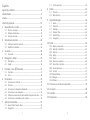 2
2
-
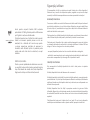 3
3
-
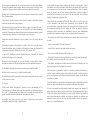 4
4
-
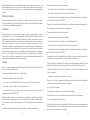 5
5
-
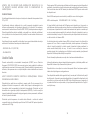 6
6
-
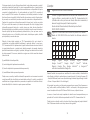 7
7
-
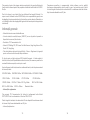 8
8
-
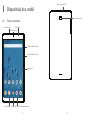 9
9
-
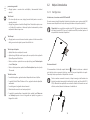 10
10
-
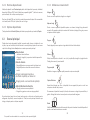 11
11
-
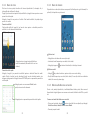 12
12
-
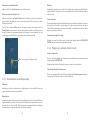 13
13
-
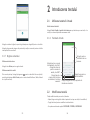 14
14
-
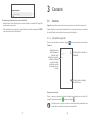 15
15
-
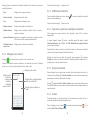 16
16
-
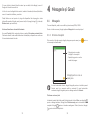 17
17
-
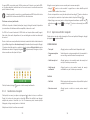 18
18
-
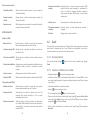 19
19
-
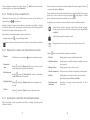 20
20
-
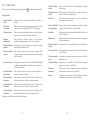 21
21
-
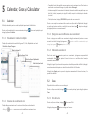 22
22
-
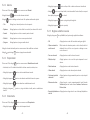 23
23
-
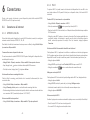 24
24
-
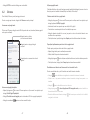 25
25
-
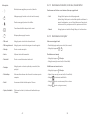 26
26
-
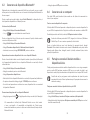 27
27
-
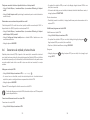 28
28
-
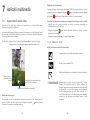 29
29
-
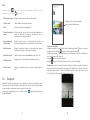 30
30
-
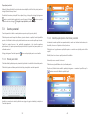 31
31
-
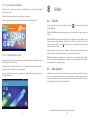 32
32
-
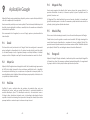 33
33
-
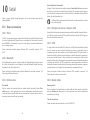 34
34
-
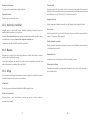 35
35
-
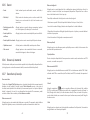 36
36
-
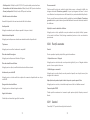 37
37
-
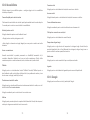 38
38
-
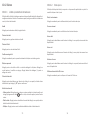 39
39
-
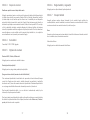 40
40
-
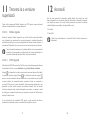 41
41
-
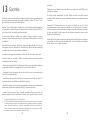 42
42
-
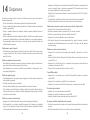 43
43
-
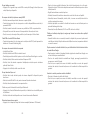 44
44
Alcatel 3T 8 Manual de utilizare
- Categorie
- Smartphone-uri
- Tip
- Manual de utilizare
Lucrări înrudite
-
Alcatel 3T 10 Manual de utilizare
-
Alcatel 1 Manual de utilizare
-
Alcatel 1 Manual de utilizare
-
Alcatel 1SE (2020) Manual de utilizare
-
Alcatel 1 Manual de utilizare
-
Alcatel 1X (2019) Manual de utilizare
-
Alcatel 1X (2019) Manual de utilizare
-
Alcatel 5V Manual de utilizare
-
Alcatel 1 Manual de utilizare
-
Alcatel 1S (2020) Manual de utilizare